Najlepsze aplikacje do klonowania aplikacji na iPhonea w celu uruchomienia wielu kont | Nie jest wymagany jailbreak

Dowiedz się, jak sklonować aplikacje na iPhone
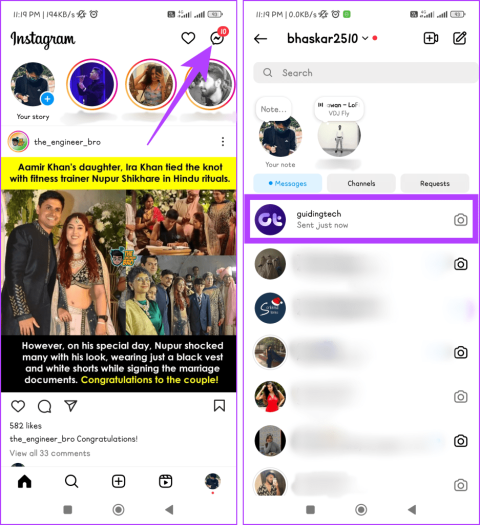
Instagram to tętniąca życiem platforma, na której nawiązywane są połączenia, kwitnie kreatywność i rozwijają się historie. Czasami jednak, gdy wysyłasz wiadomość do znajomego, może się okazać, że na Instagramie wyświetli się komunikat o błędzie „Nie można się skontaktować z wyłączonymi kontami”. W tym artykule przyjrzymy się, jak możemy to naprawić.
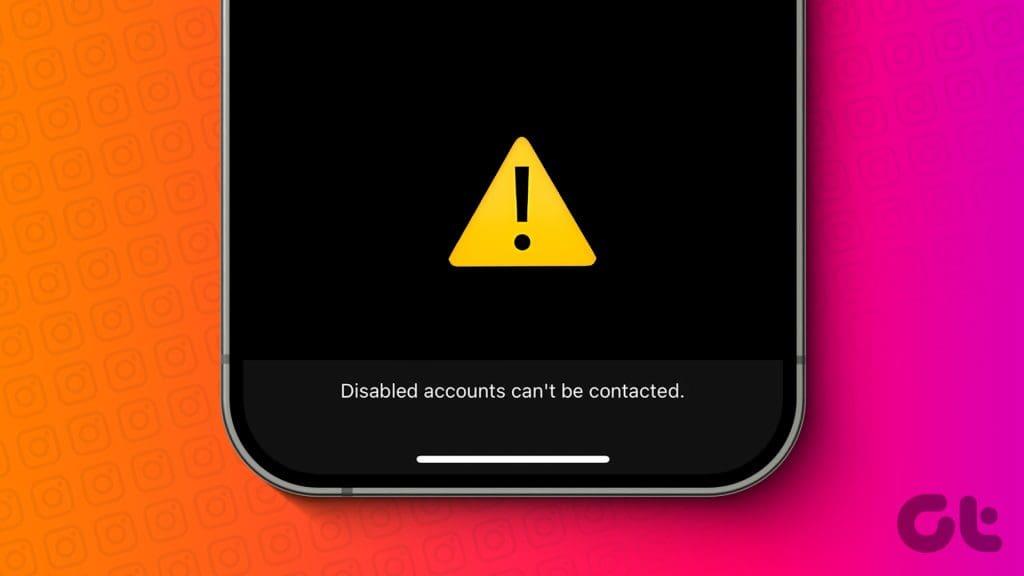
Z wyłączonymi kontami nie można się skontaktować. Błąd na Instagramie informuje, że próbujesz wejść w interakcję z kontem, które Instagram jest obecnie wyłączony. Jednak nie zawsze może to być Instagram; czasami przyczyną problemu może być błąd. Poniższe poprawki pomogą w uruchomieniu czatów na Instagramie.
Usunięcie ostatniej rozmowy może być świetnym rozwiązaniem, ponieważ zakłóca istniejący wątek wiadomości, usuwając ograniczenia nałożone na wyłączone konta. W ten sposób możesz sprawić, że algorytmy Instagrama ponownie ocenią stan komunikacji między Tobą a Twoimi znajomymi, umożliwiając nowy początek w przesyłaniu wiadomości. Aby to zrobić, wykonaj poniższe czynności:
Krok 1: Uruchom aplikację Instagram.
Krok 2: Stuknij ikonę wiadomości w prawym górnym rogu. Znajdź czat z osobą, którą chcesz usunąć.
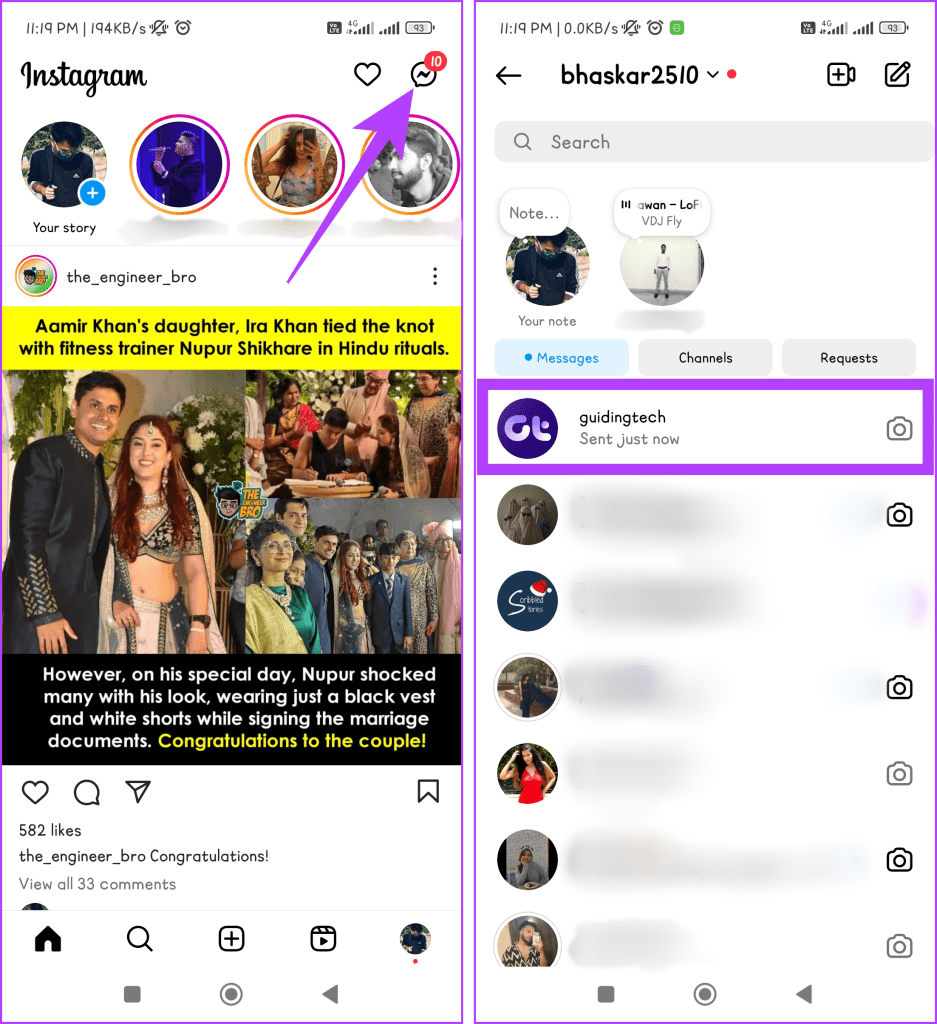
Krok 3: Naciśnij i przytrzymaj czat. Wybierz Usuń i potwierdź, dotykając Usuń.
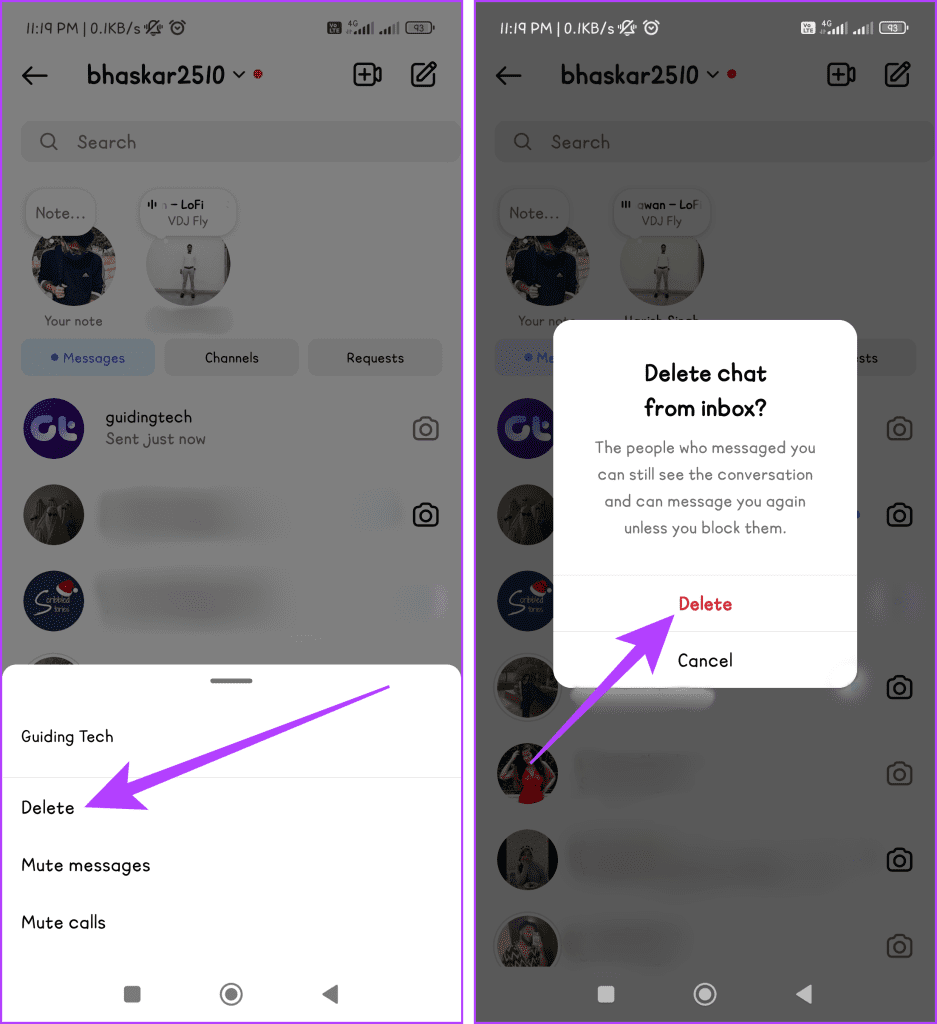
Jednym z najszybszych sposobów naprawienia błędu „Nie można się skontaktować z wyłączonymi kontami” na Instagramie jest zresetowanie niektórych ustawień prywatności, które mogą utrudniać komunikację. Możesz to zrobić, ograniczając lub zmniejszając ograniczenia tego konta na Instagramie.
Ograniczenie konta na Instagramie ogranicza widoczność aktywności użytkownika na tym koncie. Jedna rzecz, która się dzieje, gdy ograniczasz kogoś na Instagramie, polega na tym, że wiadomości tej osoby trafiają do karty ograniczania. Aby ograniczyć konto, wykonaj poniższe czynności:
Krok 1: Uruchom aplikację Instagram.
Krok 2: Przejdź do karty Wyszukiwanie i wpisz nazwę użytkownika w polu wyszukiwania. Wybierz użytkownika.

Krok 3: Kliknij ikonę z trzema kropkami i wybierz Ogranicz. W wyskakującym okienku wybierz opcję Odrzuć.
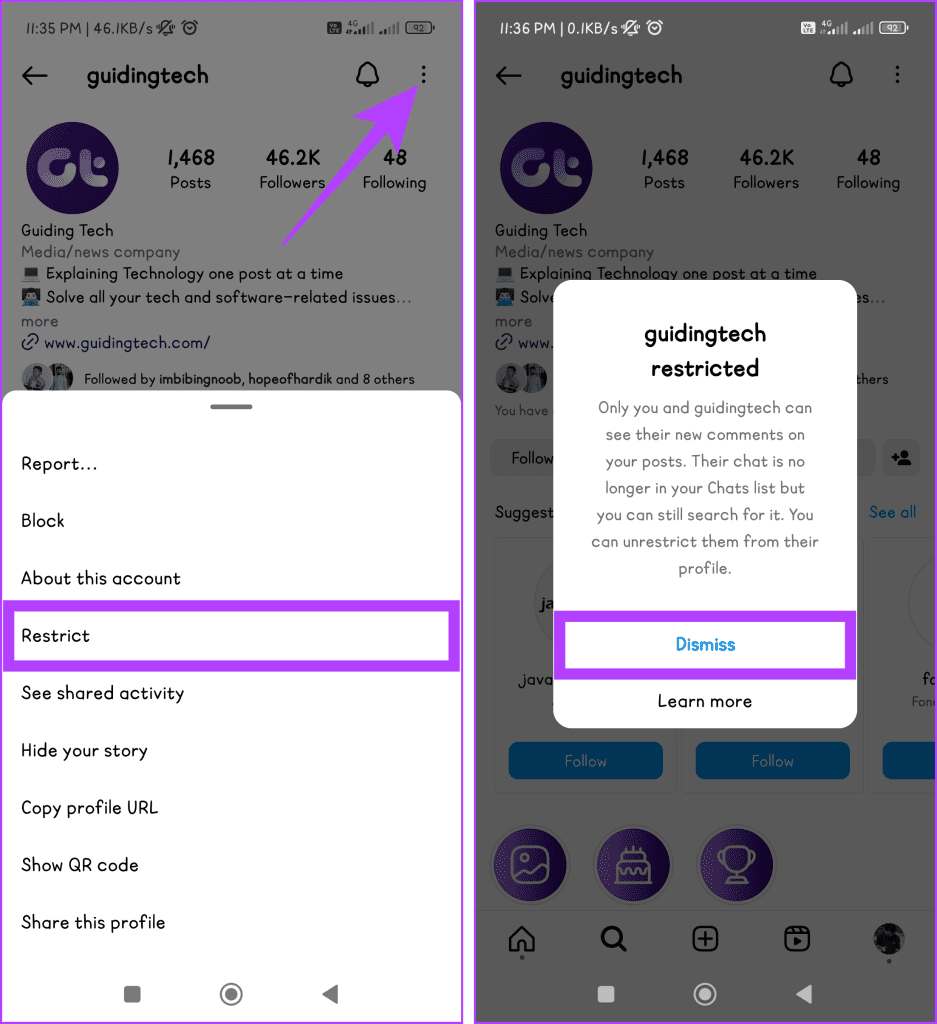
Oto jak odblokować konto:
Krok 1: Przejdź do aplikacji Instagram.
Krok 2: Stuknij kartę Szukaj. Wprowadź nazwę użytkownika i wybierz użytkownika.

Krok 3: Naciśnij ikonę z trzema kropkami i wybierz opcję Odblokuj.
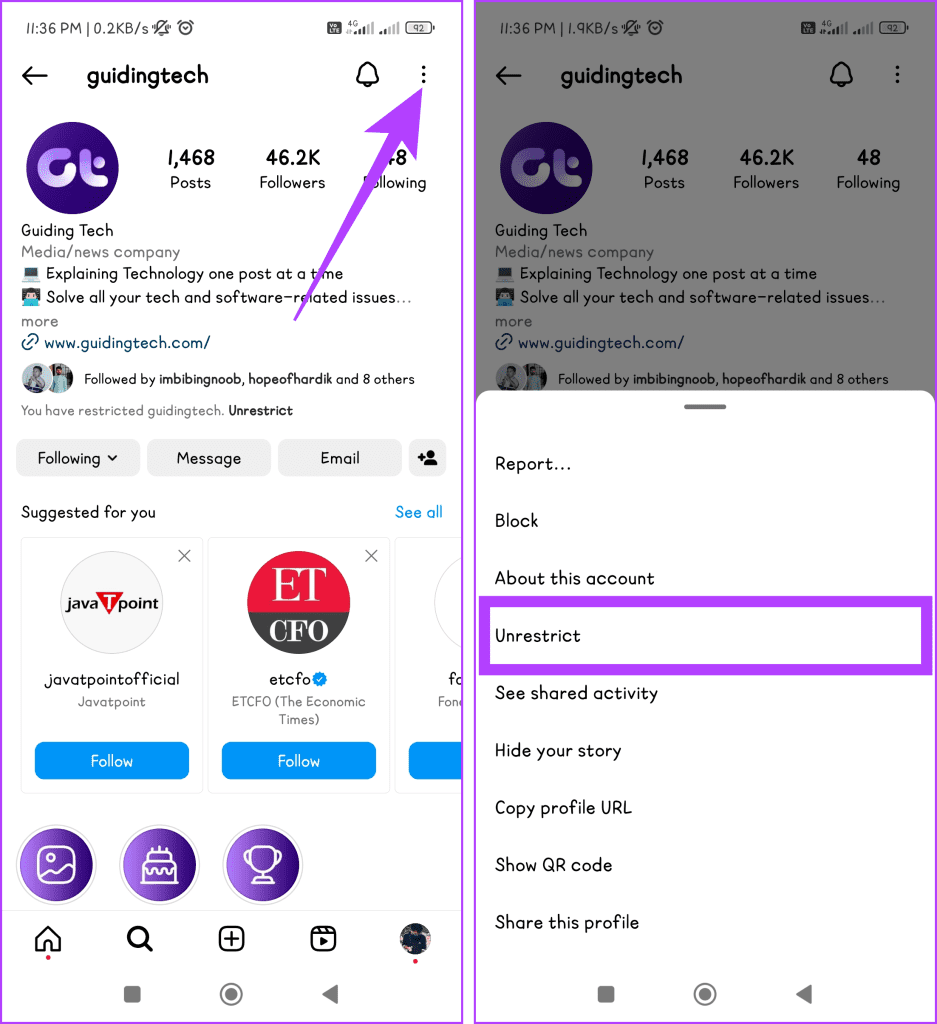
Jeśli nie możesz wysłać wiadomości do wyłączonego konta na Instagramie, skutecznym sposobem naprawienia tego problemu jest ponowne obserwowanie konta na Instagramie. Powoduje to ponowne połączenie między kontami i ponowne nawiązanie komunikacji. Oto jak przestać obserwować konto na Instagramie:
Krok 1: Otwórz aplikację Instagram.
Krok 2: Przejdź do karty Szukaj i dotknij pola wyszukiwania. Wprowadź nazwę użytkownika i wybierz użytkownika.

Krok 3: Stuknij opcję Obserwuj i wybierz opcję Przestań obserwować.
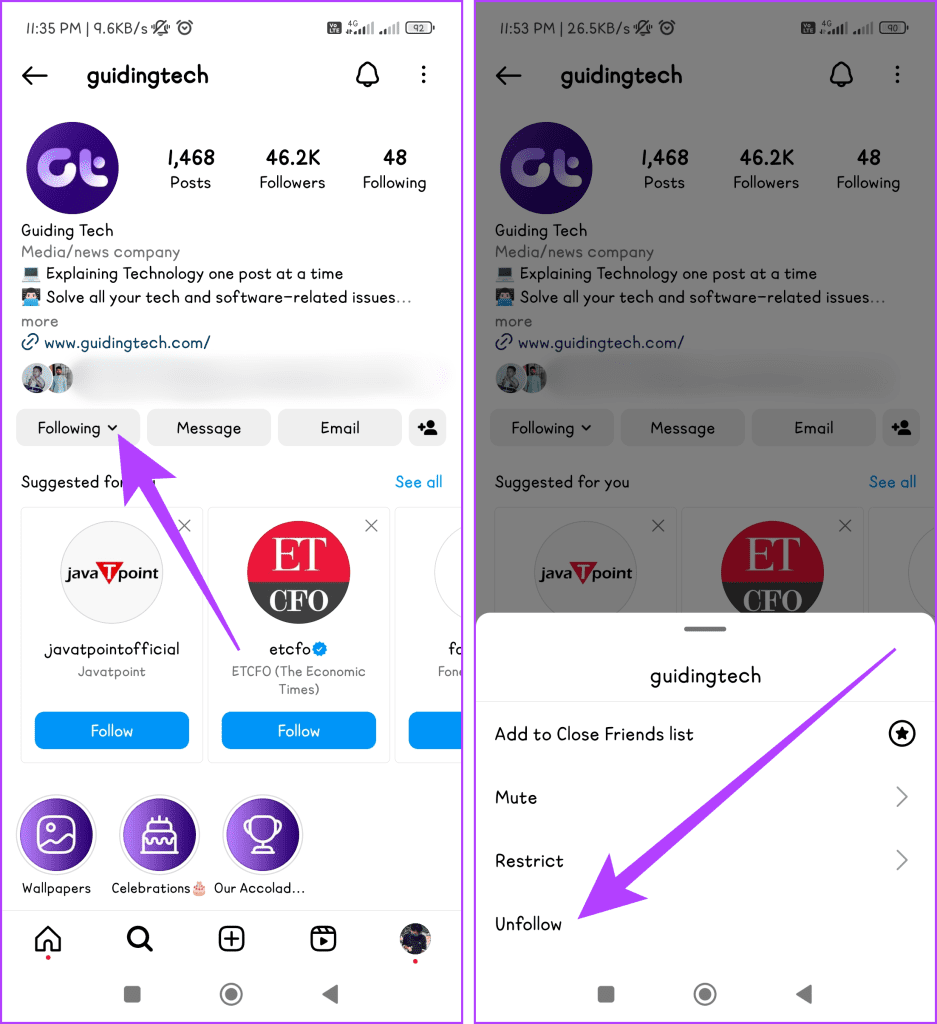
Krok 4: Teraz poczekaj kilka sekund i ponownie śledź konto.
Będziesz obserwować natychmiast lub poprosić o obserwowanie, w zależności od tego, czy konto jest publiczne czy prywatne.
Chociaż blokowanie i odblokowywanie konta na Instagramie wydaje się proste, może zaskakująco odświeżyć system przesyłania wiadomości i usunąć wszelkie utrzymujące się usterki, które mogą być przyczyną błędu. Aby to wykonać, wykonaj następujące kroki:
Krok 1: Przejdź do aplikacji Instagram. Naciśnij ikonę Szukaj i dotknij pola Szukaj.
Krok 2: Teraz wprowadź nazwę użytkownika lub imię osoby, z którą chcesz rozmawiać, i wybierz konto.

Krok 3: Naciśnij ikonę z trzema kropkami i naciśnij Blokuj. Po wyświetleniu monitu o potwierdzenie akcji dotknij przycisku Zablokuj.
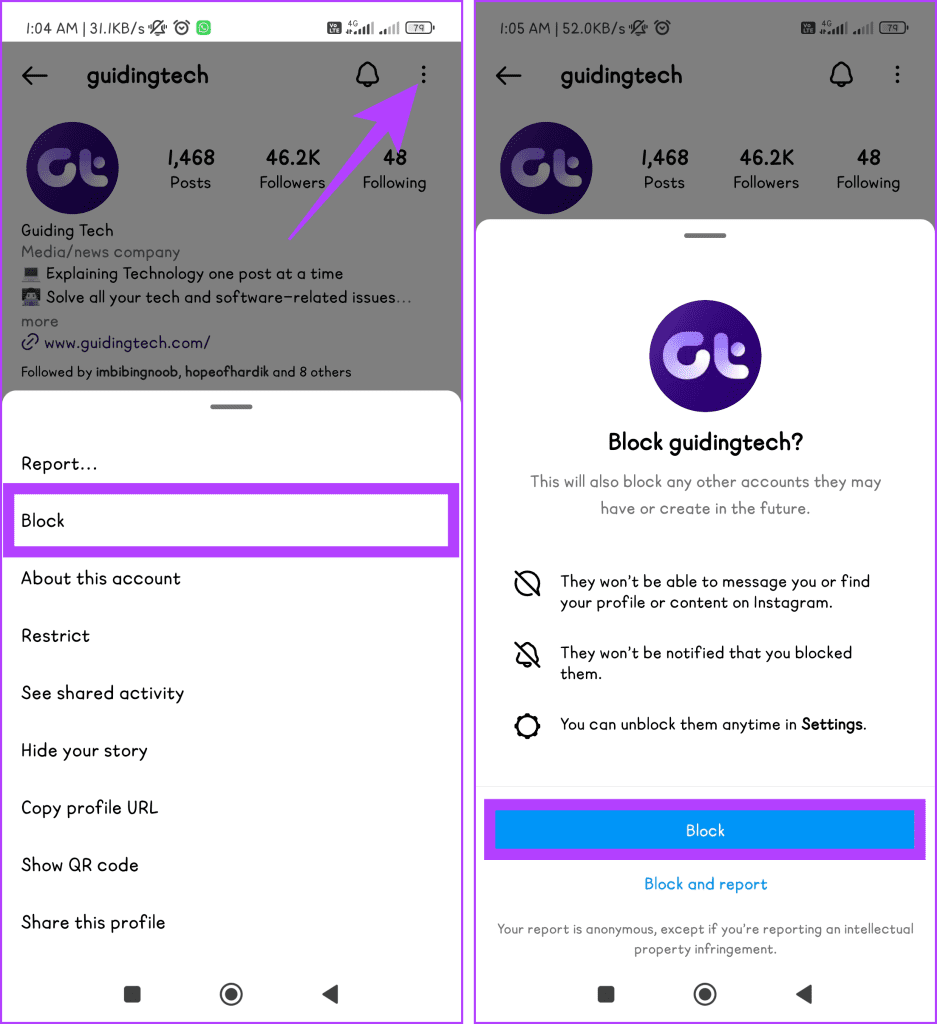
Teraz wykonaj poniższe kroki, aby odblokować użytkownika:
Krok 1: W aplikacji Instagram przejdź do zakładki swojego profilu i naciśnij menu hamburgera (ikona z trzema liniami). Wybierz Ustawienia i prywatność.
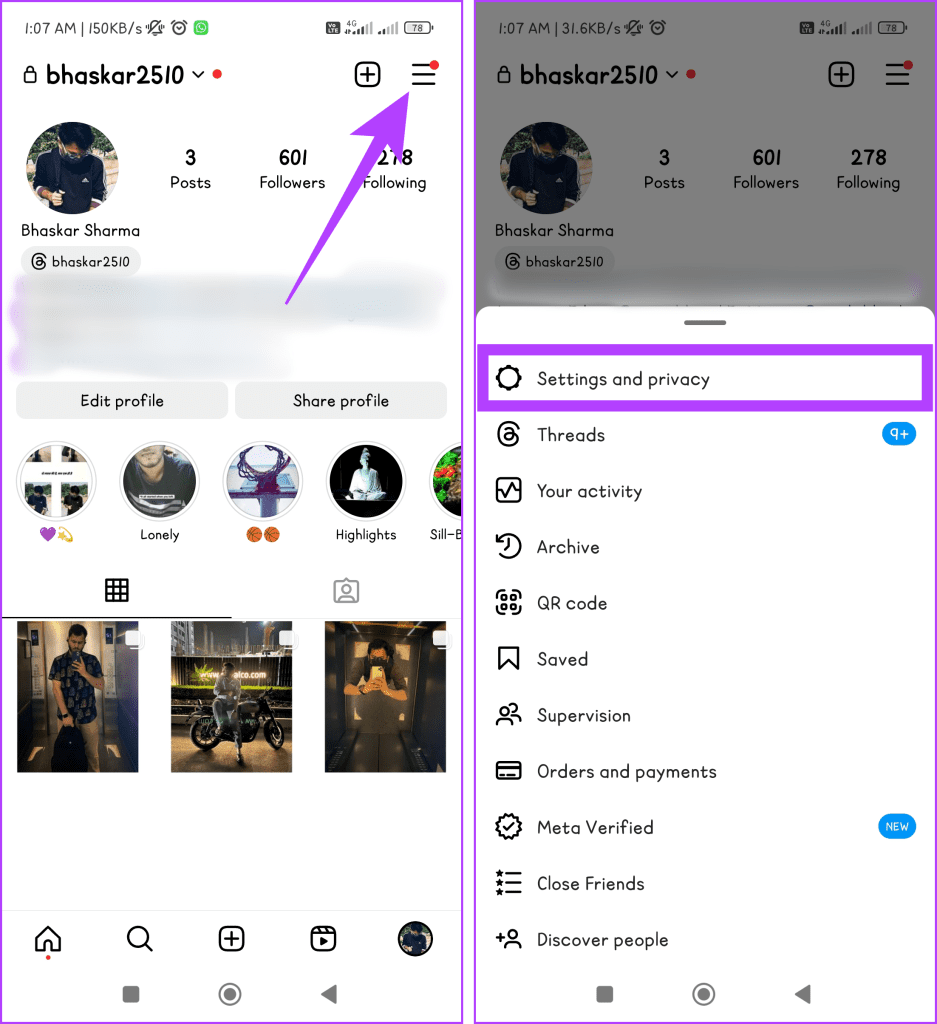
Krok 2: Stuknij Zablokowane, aby zobaczyć listę zablokowanych użytkowników. Naciśnij Odblokuj obok osoby, z którą chcesz porozmawiać.
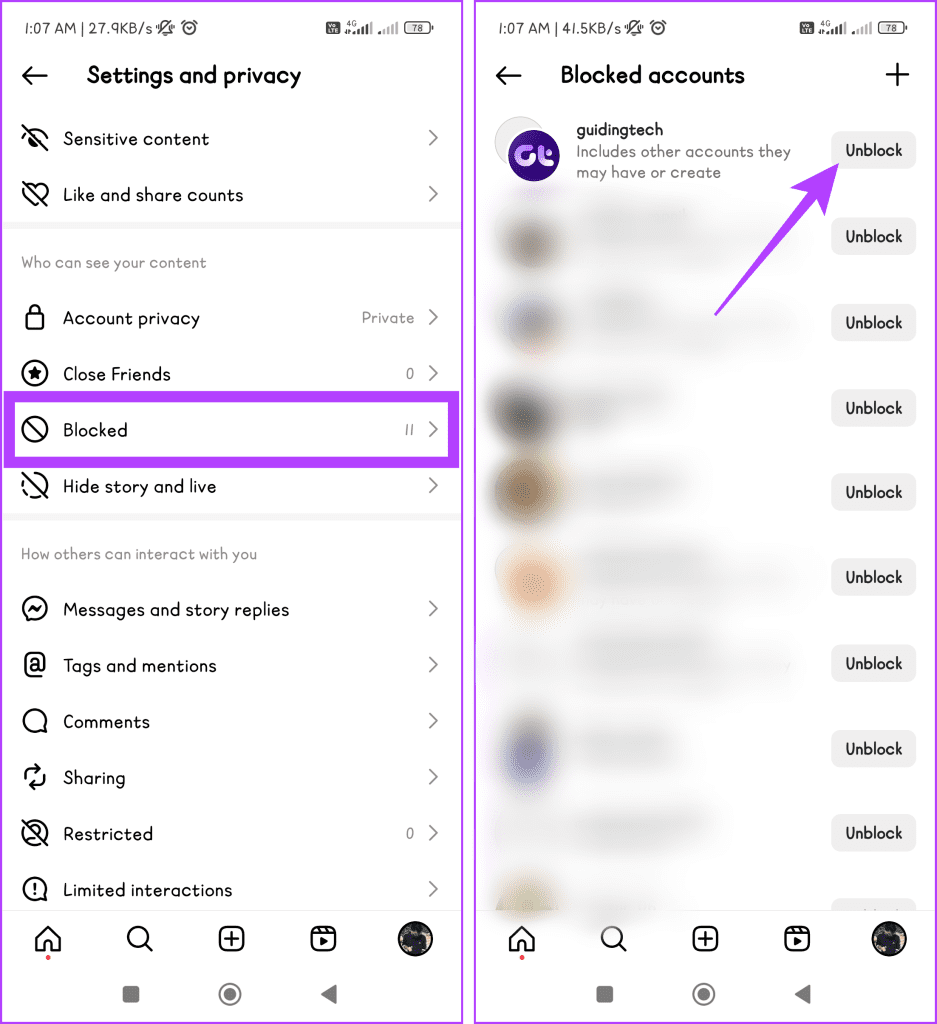
Przeczytaj także: Co się stanie, gdy zablokujesz kogoś na Instagramie ?
Instagram często publikuje aktualizacje, aby rozwiązać problemy, zwiększyć bezpieczeństwo i ogólnie uprzyjemnić korzystanie z aplikacji. Dzięki aktualizacji Instagrama będziesz na bieżąco z tymi ulepszeniami i eliminujesz irytujące błędy, takie jak ten, w którym nie można skontaktować się z wyłączonymi kontami.
Oto jak zaktualizować Instagram na telefonie z Androidem:
Krok 1: Otwórz aplikację Sklep Play.
Krok 2: Stuknij swoje zdjęcie profilowe w prawym górnym rogu i wybierz Zarządzaj aplikacjami i urządzeniem.
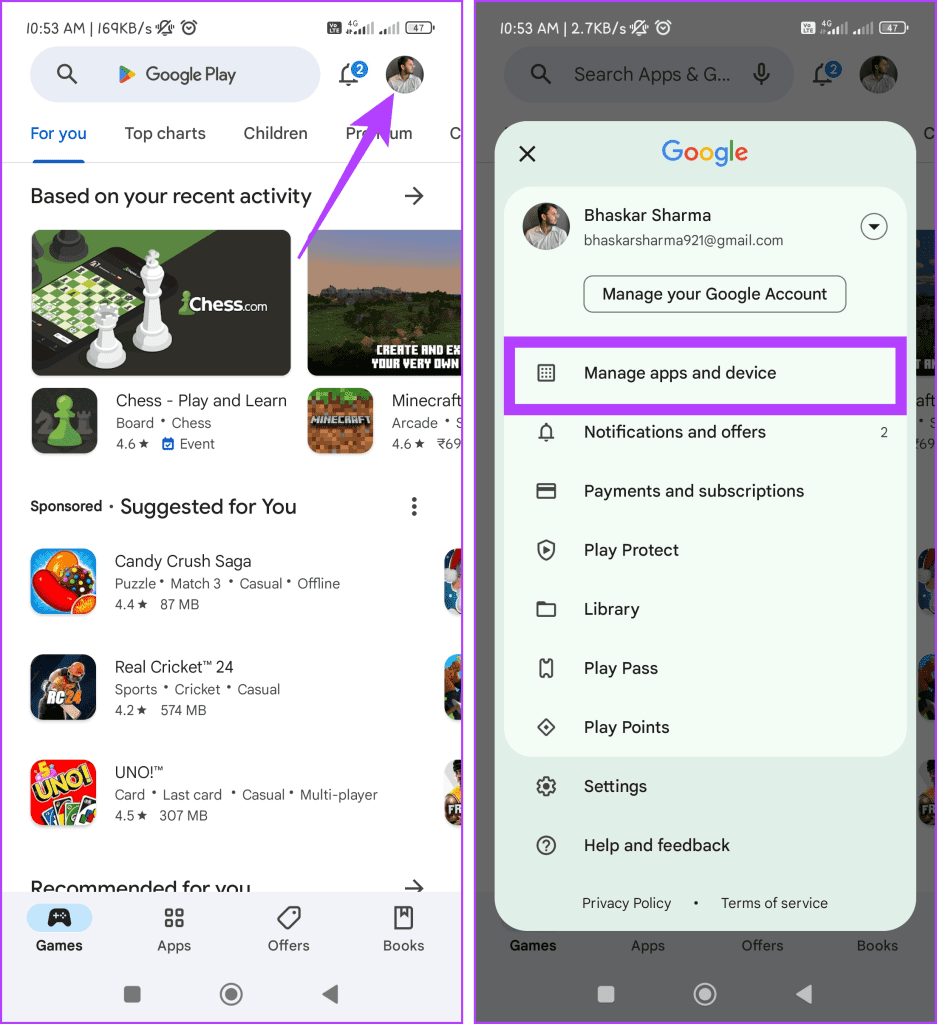
Krok 3: Naciśnij Dostępne aktualizacje i dotknij przycisku Aktualizuj obok Instagrama (jeśli jest obecny). Możesz także kliknąć Aktualizuj wszystko, aby uzyskać najnowsze wersje wszystkich aplikacji jednocześnie.
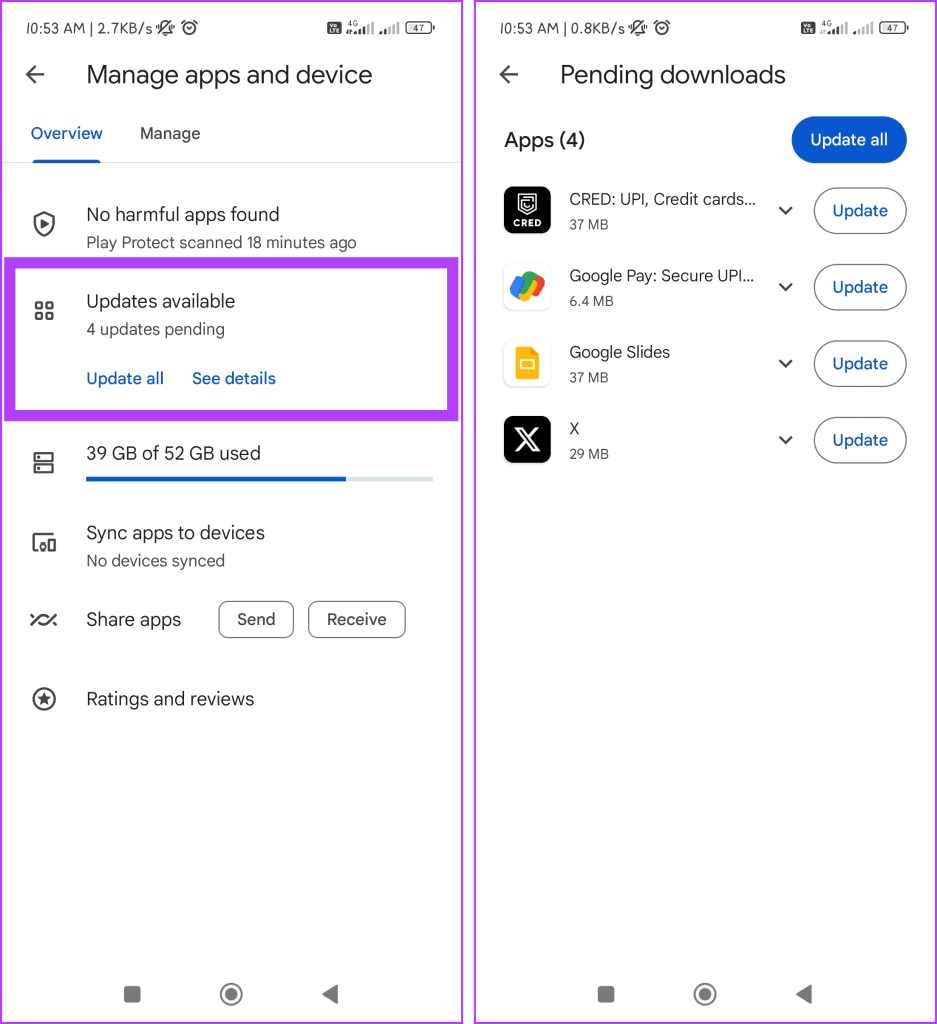
Przeczytaj także: Jak naprawić aplikacje, które nie aktualizują się na Androidzie .
Aby zaktualizować Instagram na swoim iPhonie, wykonaj poniższe czynności:
Krok 1: Otwórz App Store.
Krok 2: Kliknij swoje zdjęcie profilowe w prawym górnym rogu. Poszukaj Instagrama i dotknij obok niego Aktualizuj (jeśli jest dostępny). Po zakończeniu naciśnij Gotowe.
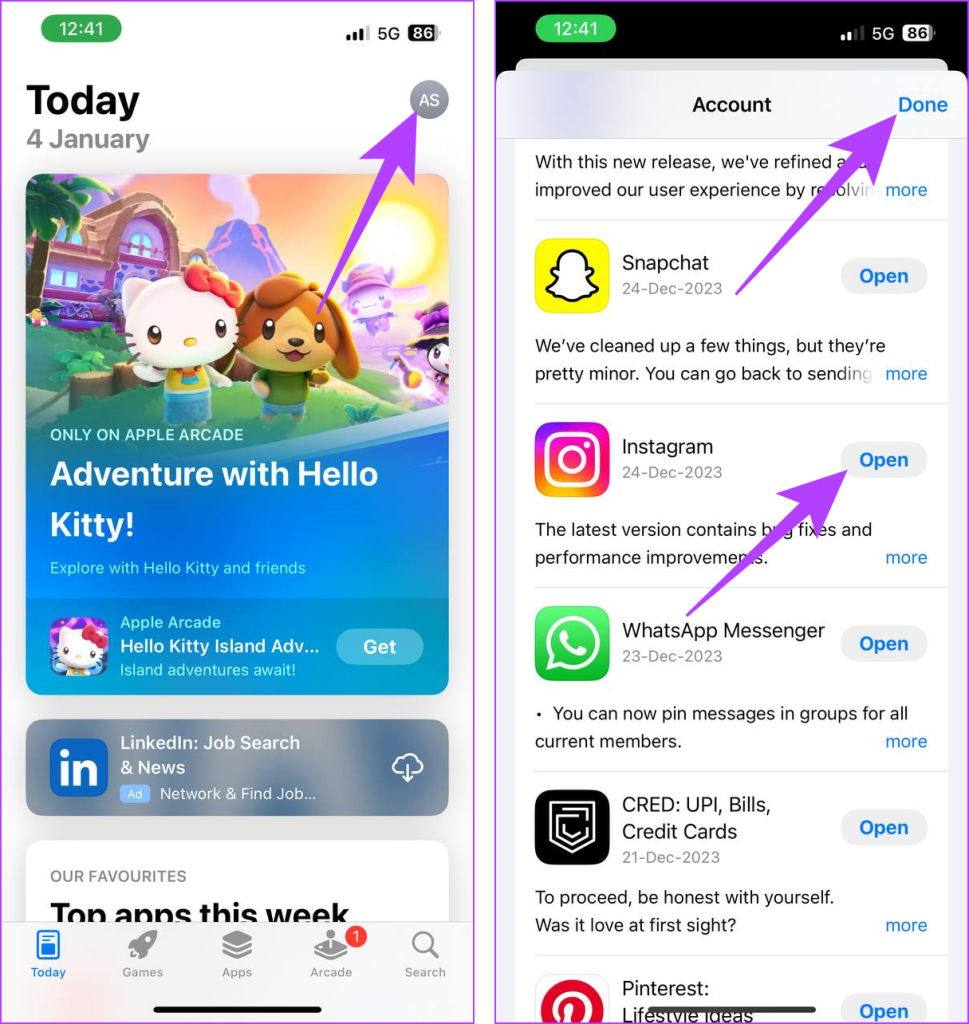
Alternatywnie możesz także wykonać poniższe czynności:
Krok 1: Naciśnij długo ikonę App Store na ekranie głównym lub w bibliotece aplikacji i wybierz Aktualizacje z dostępnych opcji.
Krok 2: Naciśnij przycisk Aktualizuj obok Instagrama i dotknij Gotowe.
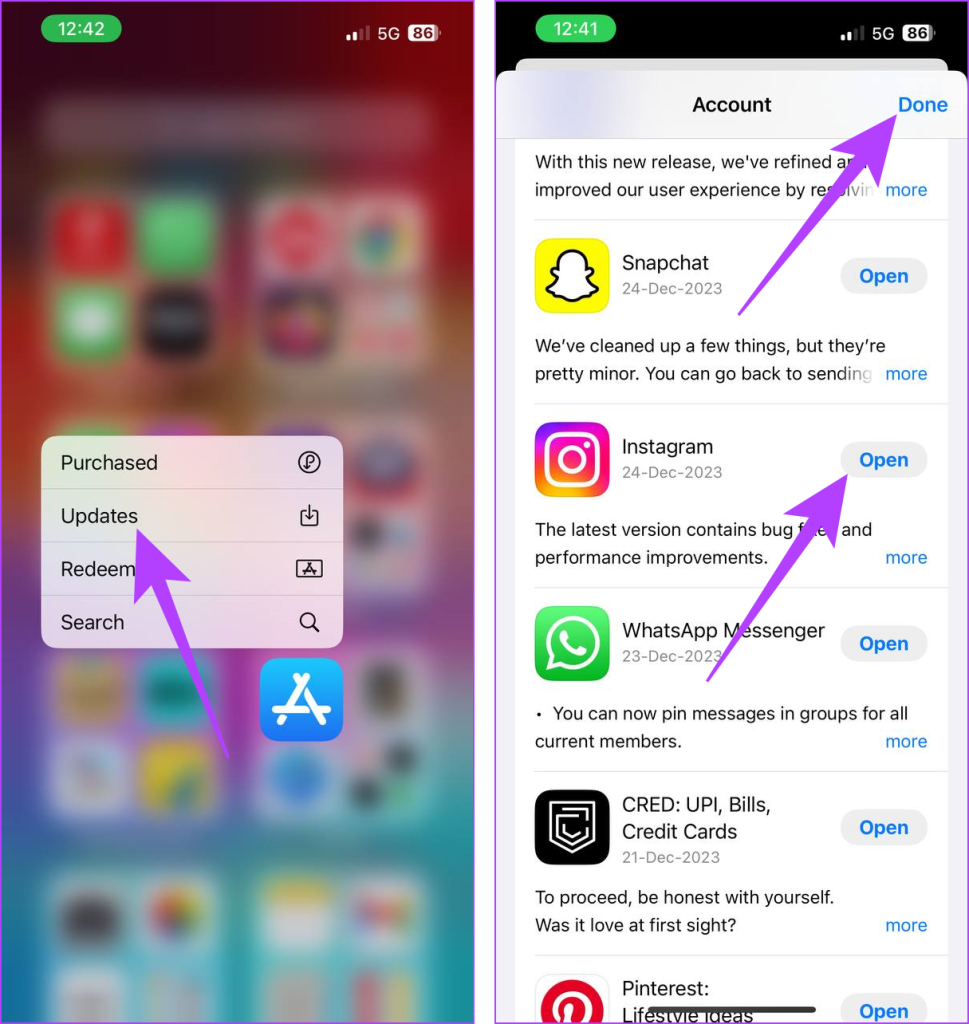
Przeczytaj także: Jak naprawić aplikacje, które nie aktualizują się na iPhonie
Nie martw się, jeśli nadal borykasz się z irytującym problemem braku możliwości kontaktu z wyłączonymi kontami na Instagramie. Spróbuj ponownie zainstalować aplikację, ponieważ czasami wymaga ona niewielkiego odświeżenia, aby pozbyć się tych błędów.
Usunięcie aplikacji powoduje usunięcie wszelkich pozostałych danych (danych w pamięci podręcznej), które mogą powodować problemy, potencjalnie naprawiając irytujący komunikat o błędzie. Można o tym myśleć jako o zapewnieniu swojemu telefonowi czystego konta. Oto jak odinstalować Instagram na Androidzie lub iPhonie:
Android: Naciśnij i przytrzymaj ikonę aplikacji Instagram, dotknij Odinstaluj i potwierdź, naciskając Odinstaluj. Alternatywnie możesz także przeciągnąć go na ikonę kosza.
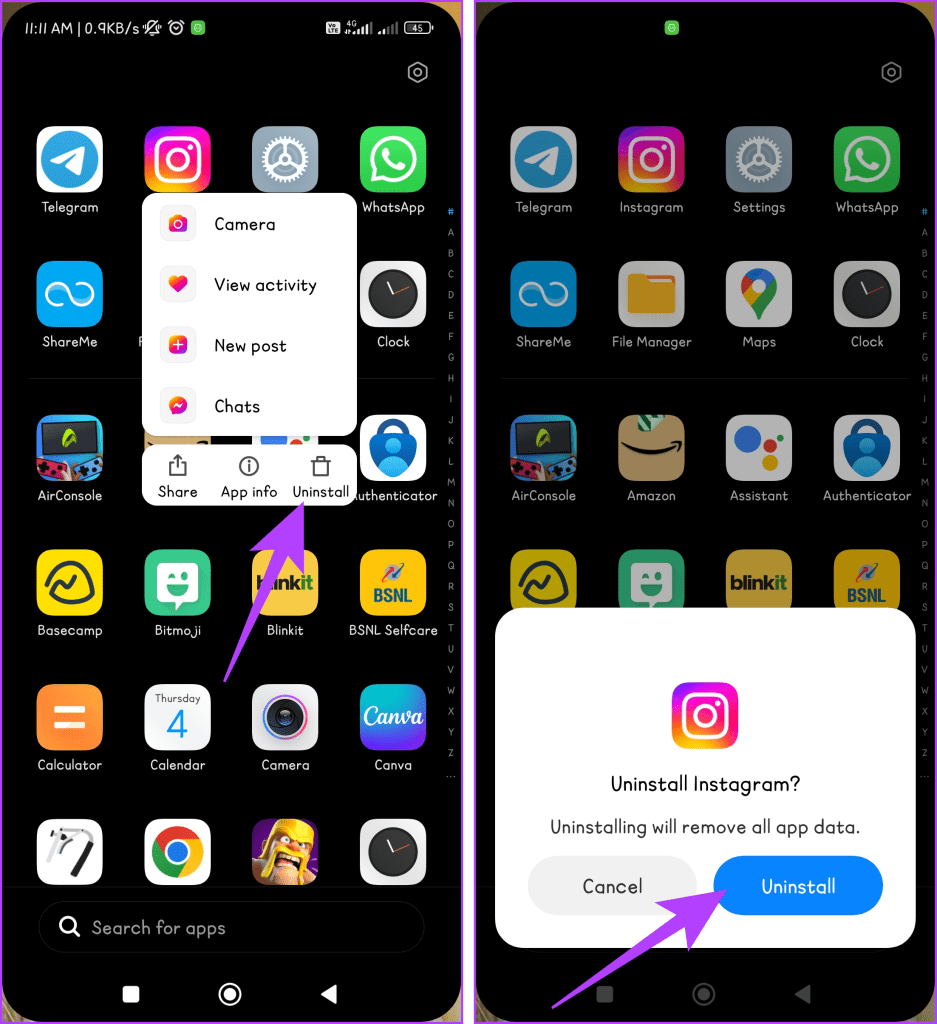
iPhone: Naciśnij i przytrzymaj aplikację Instagram, dotknij Usuń aplikację i wybierz Usuń aplikację.
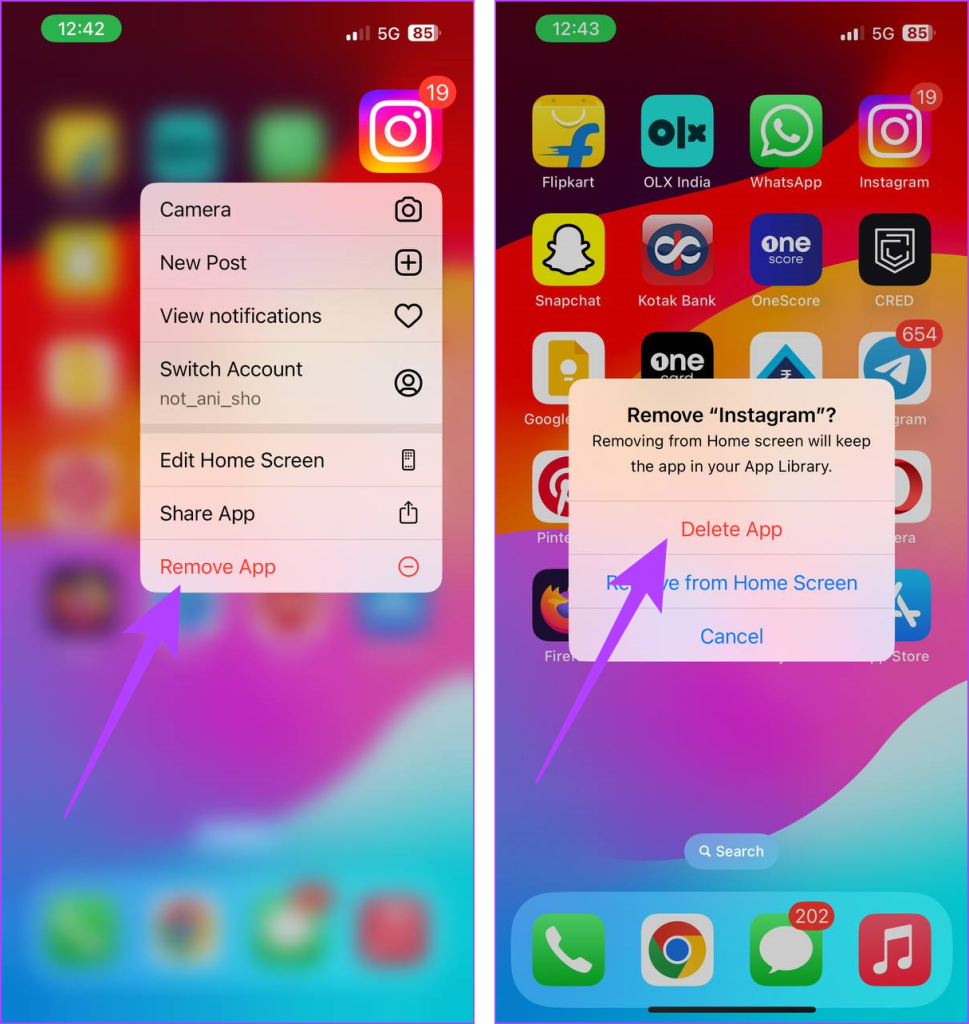
Teraz wykonaj poniższe czynności, aby zainstalować aplikację Instagram na swoim urządzeniu:
Android: otwórz Sklep Play, wyszukaj Instagram i dotknij Zainstaluj.
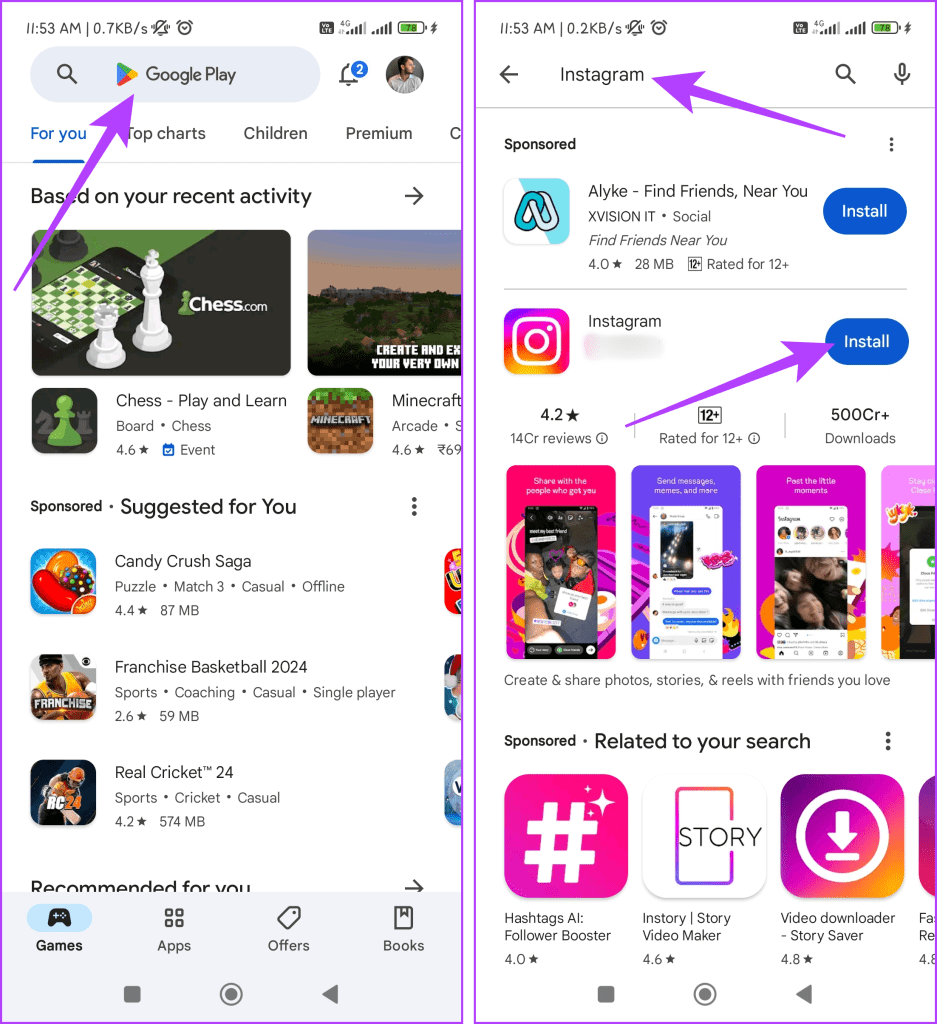
iPhone: Uruchom App Store, wyszukaj Instagram i dotknij ikony pobierania.
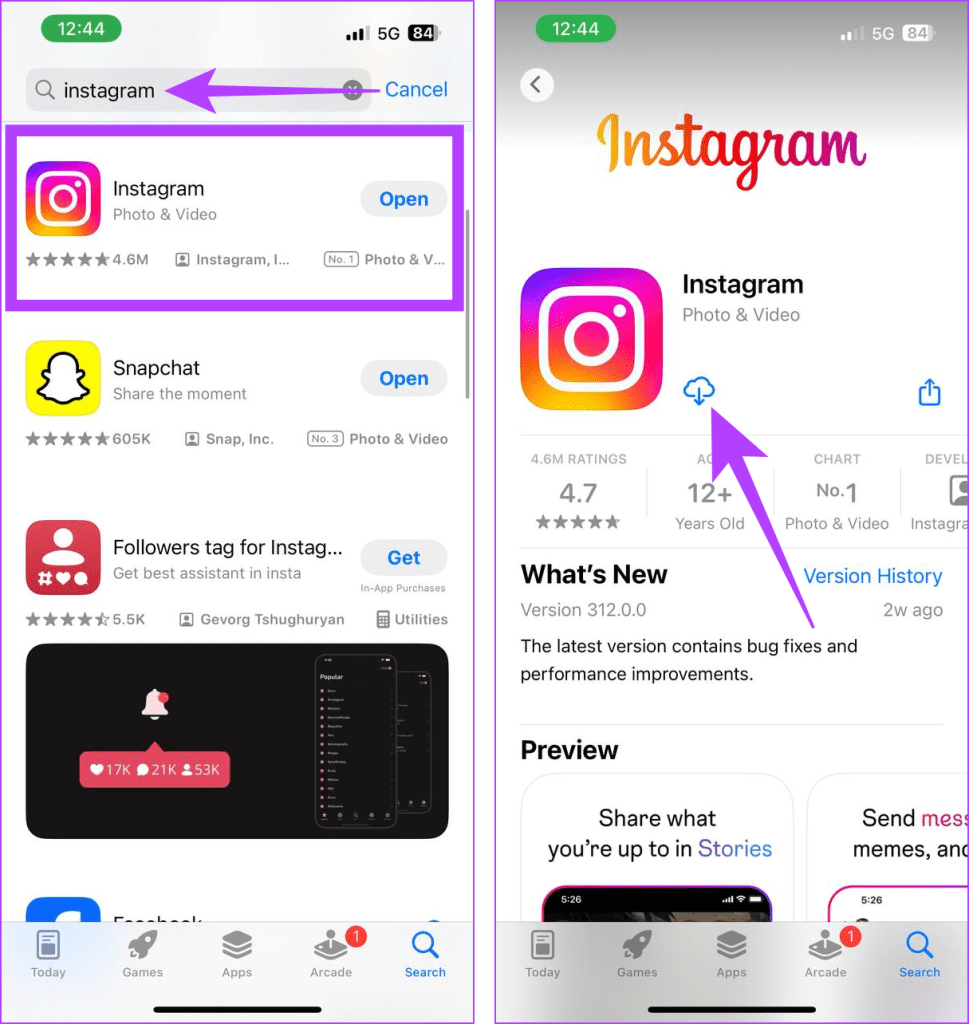
Instagram ma dedykowane Centrum pomocy, które służy jako kompleksowe repozytorium informacji i pomocy w przypadku napotkania różnych problemów, w tym sytuacji, gdy nie można wysłać wiadomości do wyłączonego konta na Instagramie. Oto, jak możesz skontaktować się z Instagramem za pośrednictwem Centrum pomocy:
Krok 1: Otwórz aplikację Instagram.
Krok 2: Naciśnij ikonę Profilu na dolnym pasku i naciśnij menu hamburgera (ikona z trzema liniami).
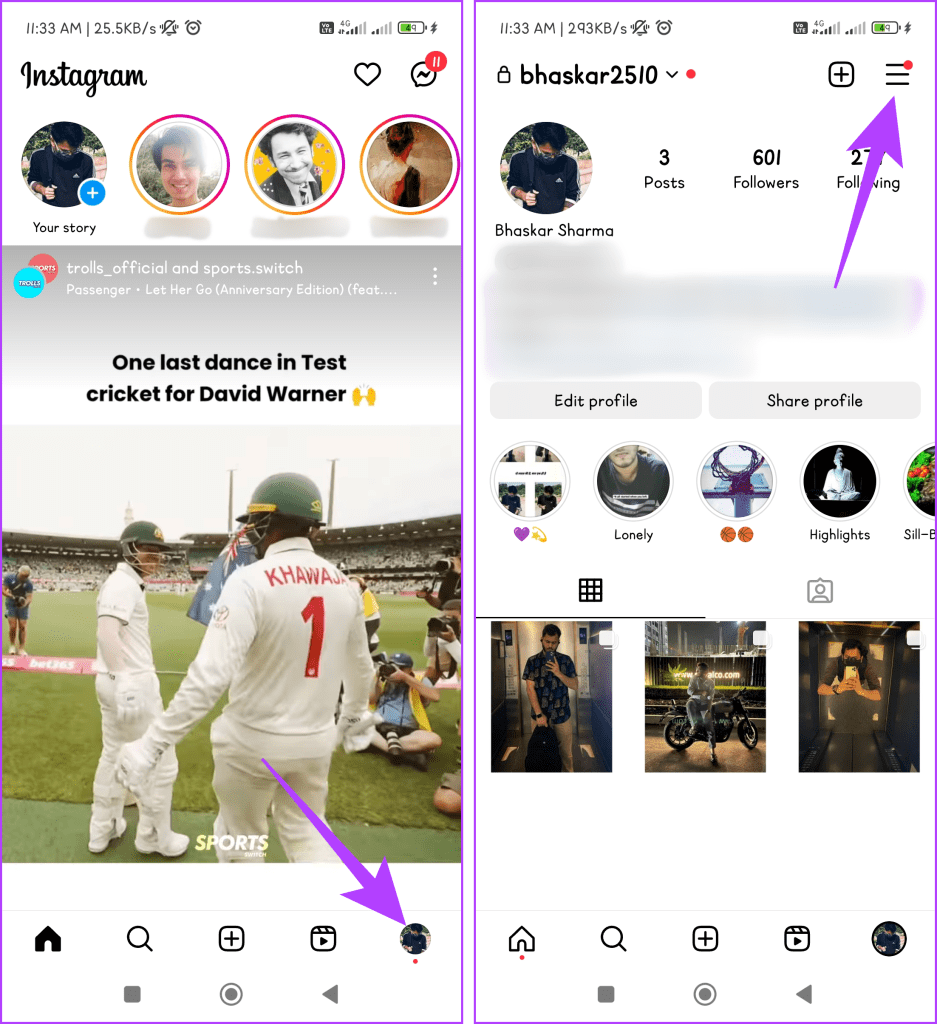
Krok 3: Wybierz Ustawienia i prywatność. Przewiń w dół i dotknij Pomoc.
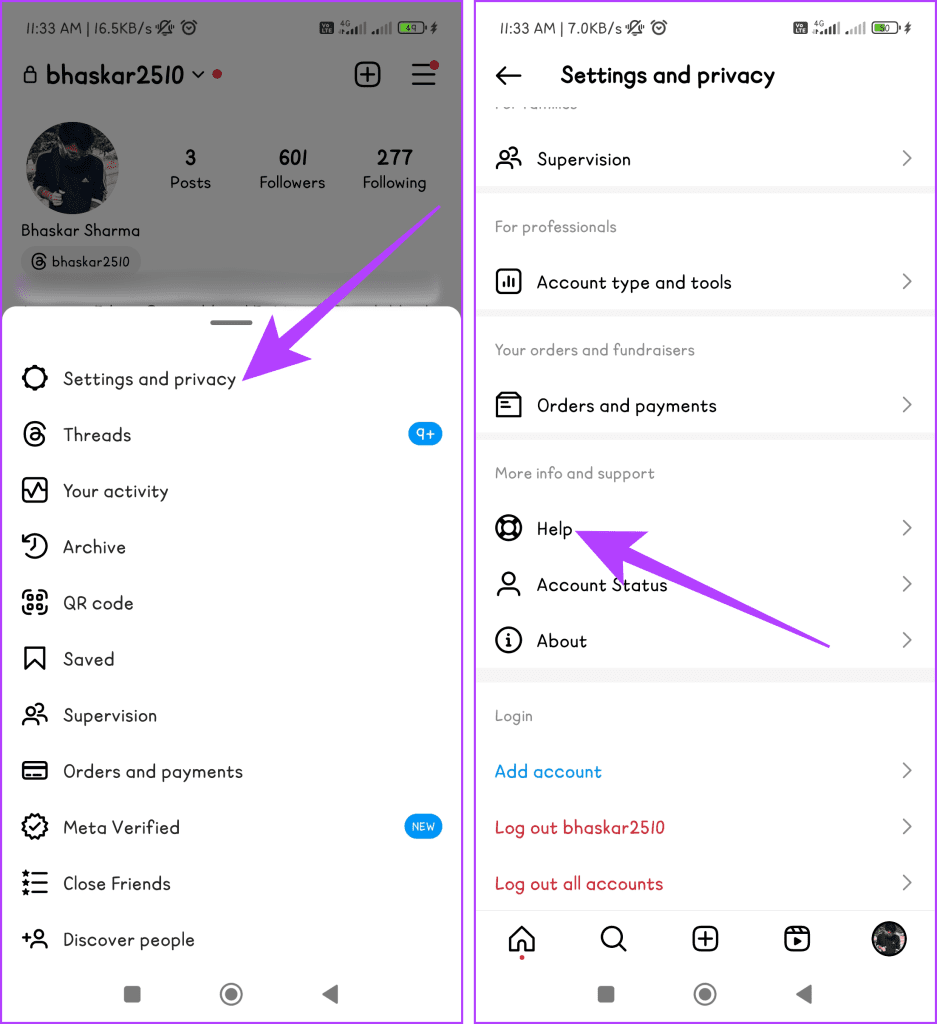
Krok 4: Wybierz opcję Zgłoś problem i potwierdź, dotykając Zgłoś problem.
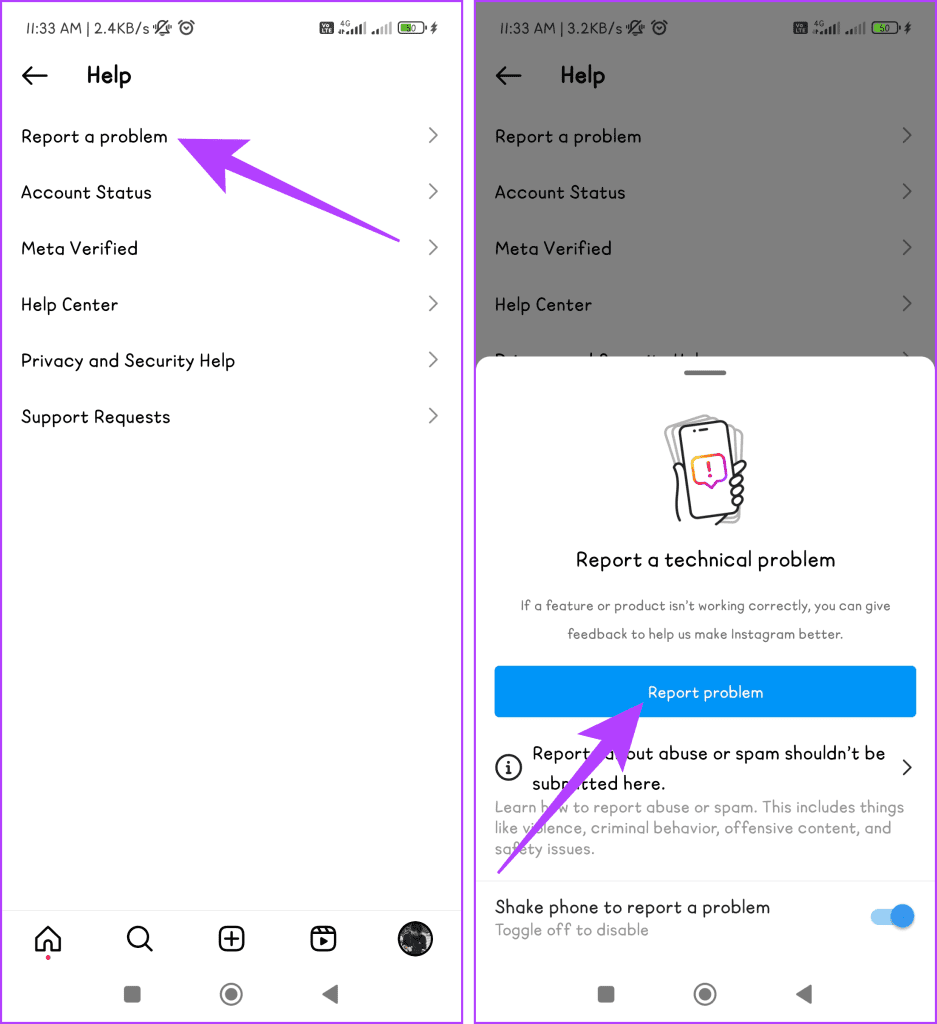
Krok 5: Wybierz, czy chcesz dołączyć pełne dzienniki i diagnostykę, wybierając opcję Dołącz i kontynuuj lub „Nie dołączaj i kontynuuj”.
Krok 6: Teraz opisz swój problem i dodaj zrzut ekranu, aby lepiej go zrozumieć. Na koniec dotknij Wyślij.
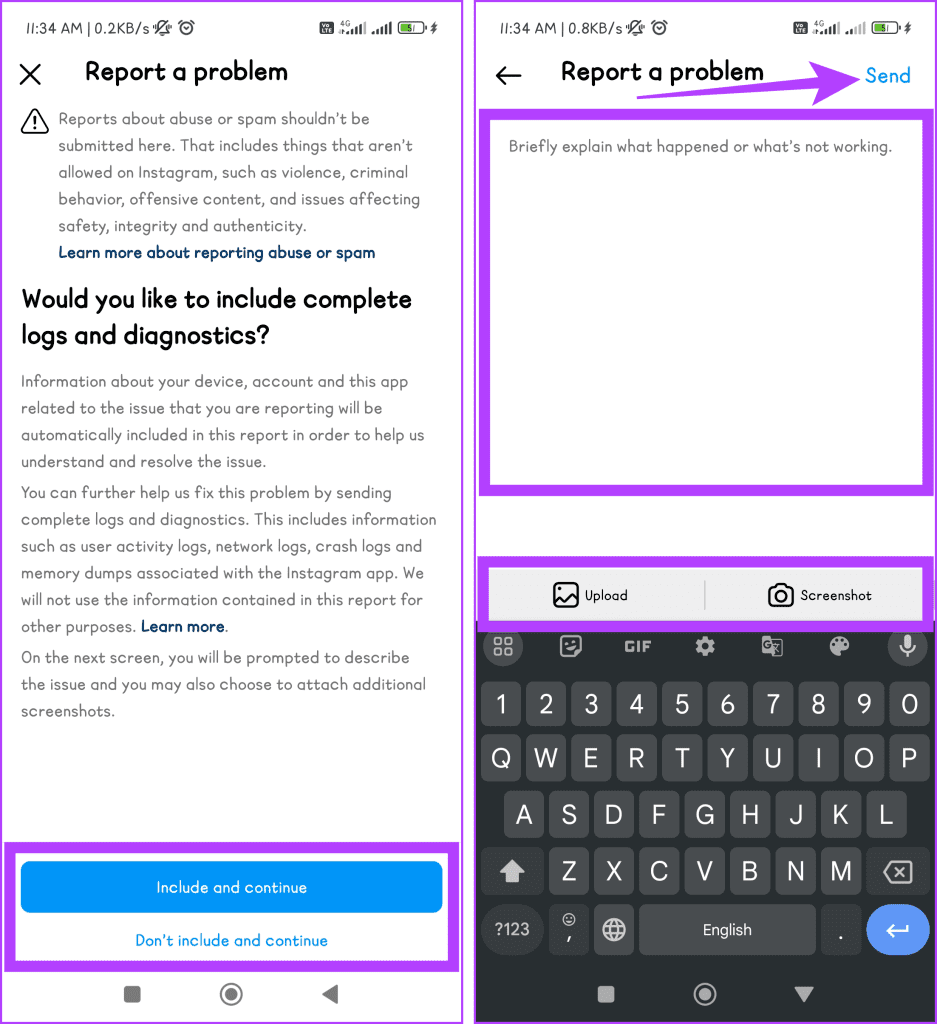
Rozwiązanie błędu „nie można się skontaktować z wyłączonymi kontami” na Instagramie wymaga cierpliwości i przestrzegania zasad platformy. Mamy nadzieję, że powyższe metody pomogły Ci rozwiązać problem i porozmawiać ze znajomym.
Dowiedz się, jak sklonować aplikacje na iPhone
Dowiedz się, jak skutecznie przetestować kamerę w Microsoft Teams. Odkryj metody, które zapewnią doskonałą jakość obrazu podczas spotkań online.
Jak naprawić niedziałający mikrofon Microsoft Teams? Sprawdź nasze sprawdzone metody, aby rozwiązać problem z mikrofonem w Microsoft Teams.
Jeśli masz dużo duplikatów zdjęć w Zdjęciach Google, sprawdź te cztery skuteczne metody ich usuwania i optymalizacji przestrzeni.
Chcesz zobaczyć wspólnych znajomych na Snapchacie? Oto, jak to zrobić skutecznie, aby zapewnić znaczące interakcje.
Aby zarchiwizować swoje e-maile w Gmailu, utwórz konkretną etykietę, a następnie użyj jej do utworzenia filtra, który zastosuje tę etykietę do zestawu e-maili.
Czy Netflix ciągle Cię wylogowuje? Sprawdź przyczyny oraz 7 skutecznych sposobów na naprawienie tego problemu na dowolnym urządzeniu.
Jak zmienić płeć na Facebooku? Poznaj wszystkie dostępne opcje i kroki, które należy wykonać, aby zaktualizować profil na Facebooku.
Dowiedz się, jak ustawić wiadomość o nieobecności w Microsoft Teams, aby informować innych o swojej niedostępności. Krok po kroku guide dostępny teraz!
Dowiedz się, jak wyłączyć Adblock w Chrome i innych przeglądarkach internetowych, aby móc korzystać z wartościowych ofert reklamowych.








